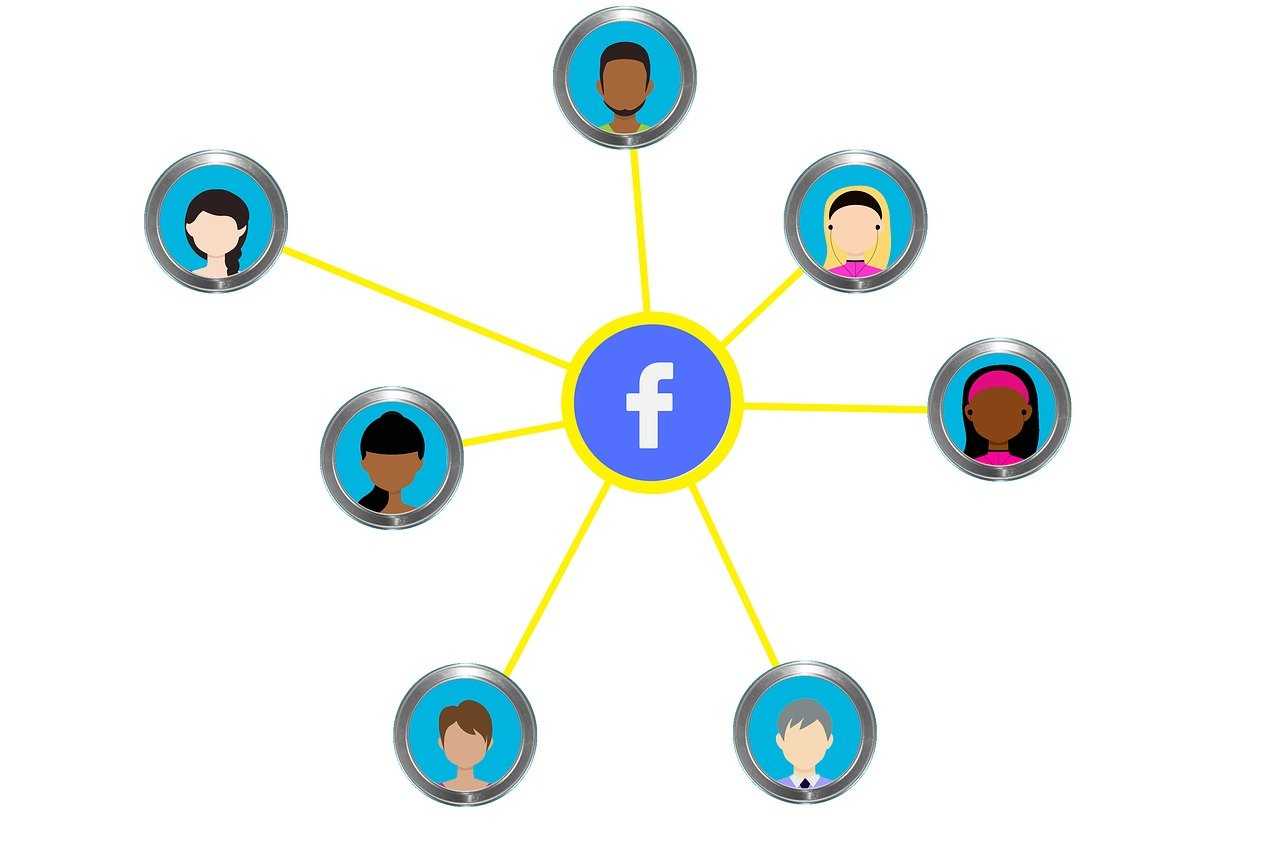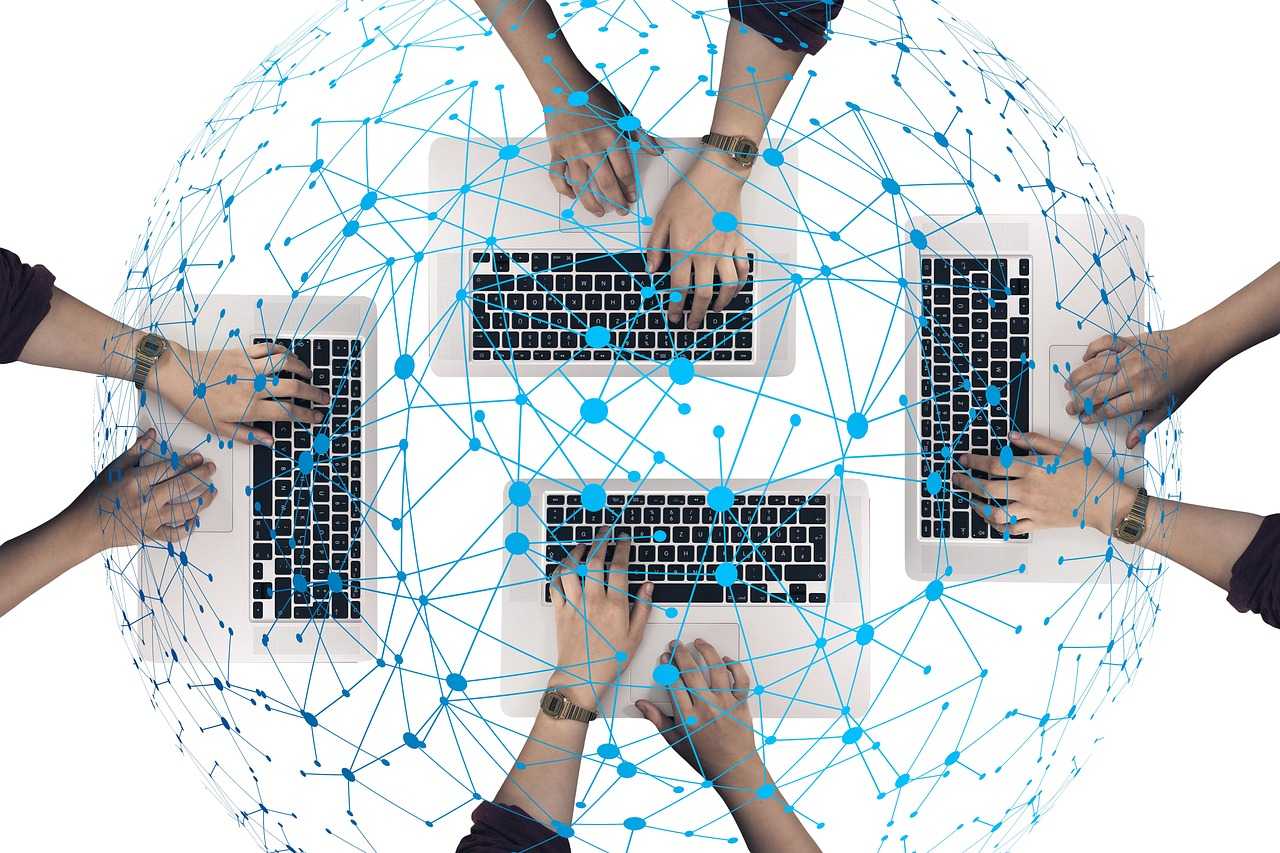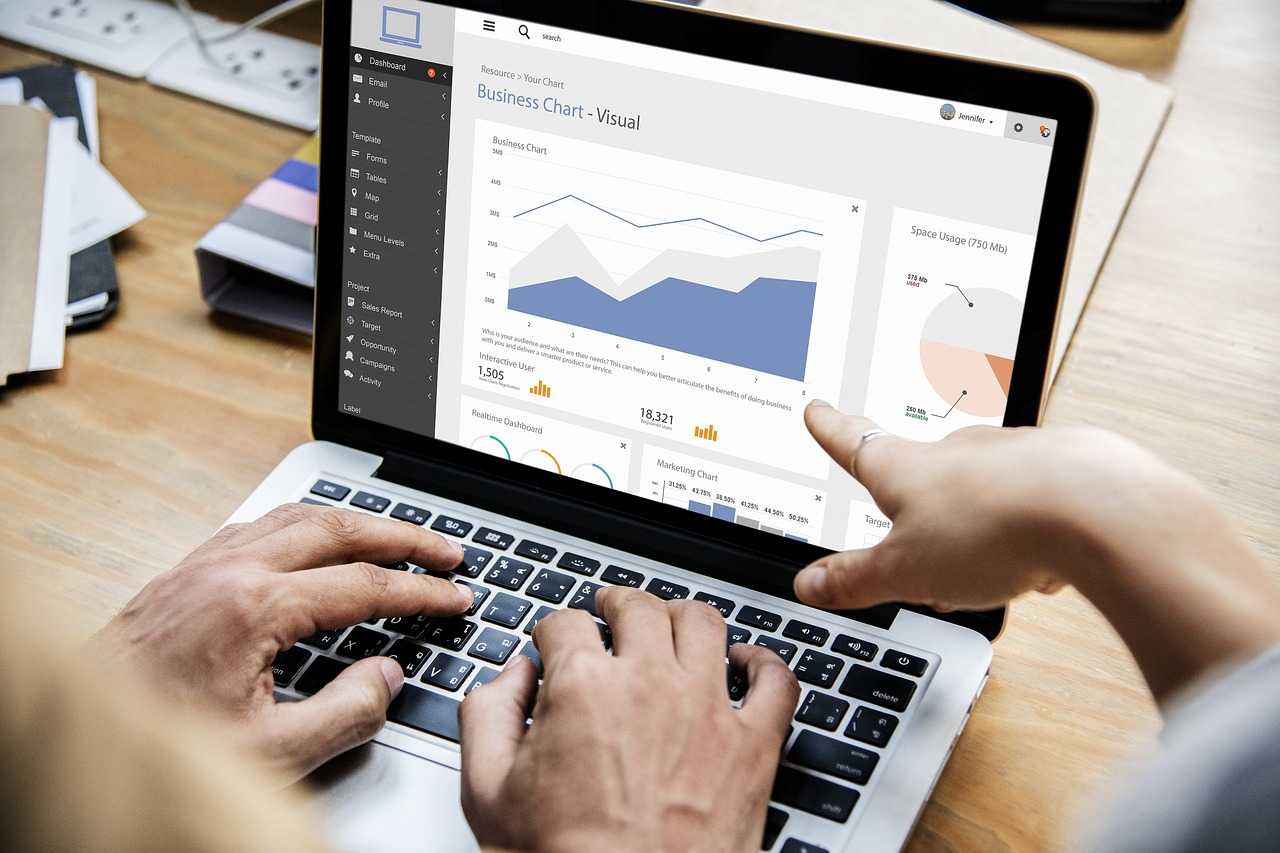```html
说实话,工作中每天都要和服务器里的文件打交道,真的是一件挺头疼的事儿。每次都要打开远程桌面或者FTP客户端,点来点去,时间都浪费在这些琐碎的操作上了。你是不是也有这种感觉?有没有想过,要是能把服务器直接变成自己电脑上的一个盘,比如Z盘,那该多省心啊!今天我就来跟你聊聊我是怎么解决这个问题的,分享一下我的小经验和小故事,嘿嘿,希望能帮到你。
一开始啊,我本来想直接用最简单的方法,随便找个教程照着做就行,但后来发现,事情没那么简单。服务器映射这事儿吧,就像在家里找个东西,明明知道大概位置,但就是摸不着门道,挺让人抓狂的。我先试了Windows自带的“映射网络驱动器”功能。步骤其实不难,打开“此电脑”,点那个“映射网络驱动器”的按钮,然后选个盘符——我一般选Z盘,感觉它就像个小尾巴,挺顺眼的。接着输入服务器的共享路径,比如“\\192.168.0.100\share”这种格式,点“完成”就行了。听起来很简单,对吧?可我第一次弄的时候愣是没成功,提示什么“网络路径找不到”,气得我差点砸键盘。后来才发现,服务器的共享功能没开,白忙活一场。

老实讲,折腾了半天,我还真有点小沮丧。不过这事儿也让我想起了一次更尴尬的经历。那次是我刚入职的时候,领导让我赶紧把服务器上的文件整理好发给他,我信心满满地以为几分钟就能搞定,结果愣是花了两个小时都没连上服务器。最后还是同事看不下去,过来帮我开了共享权限,临走还调侃了一句:“小伙子,技术还得练啊!”当时脸都红了,但也因此记住了,服务器共享权限这事儿,绝对不能忽视。你有没有遇到过这种让人哭笑不得的情况?
好吧,言归正传。Windows自带的方法虽然免费,但局限性挺大,比如必须在局域网内,权限设置也得提前搞好。后来我发现了另一个路子,就是用第三方工具。坦白说,我一开始对这些工具挺排斥的,觉得花钱买个软件干嘛啊,自己折腾不就得了?但试了几个工具后,我真香了!比如DriveMaker,用起来特别顺手。下载安装后,输入服务器IP和路径,选个盘符,填好用户名密码,点“连接”,就完事儿了。整个过程就像点外卖一样简单,几分钟就搞定,Z盘直接出现在“此电脑”里,点开就能用,爽得不行!
不过呢,这里有个小转折。我第一次用DriveMaker的时候,出了个意外惊喜——它居然支持FTP、SFTP这些协议,连我之前用不了的老服务器都能映射上!这让我想起有一次和朋友聊天,他随口提到自己公司有个老服务器,文件传输慢得像乌龟爬,我当时还笑话他,结果现在发现,DriveMaker这种工具完全能解决这类问题,简直是救命神器啊!当然啦,第三方工具也不是完美无瑕,有些得花钱买,而且功能多到有时候反而让人有点懵。你用过这类工具吗?有没有觉得眼花缭乱的时候?

最后呢,我想跟你唠几句心里话。把服务器映射成Z盘这事儿,真的能省下不少时间,不管是用Windows自带功能,还是第三方工具,选一个适合自己的就行。如果你是小白,建议先试试Windows自带的方法,免费又简单,就是得确保网络和权限没问题。如果经常要跨网络或者处理复杂服务器,第三方工具可能更靠谱,虽然可能要花点小钱,但效率提升不是一点半点。嘿嘿,我就是个懒人,能少点几下鼠标就绝不多点,你呢?不妨试试看,找到最适合自己的方式,工作效率蹭蹭往上涨!
```